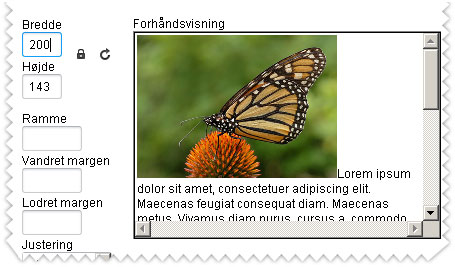Her kan du læse omkring hvordan WYSIWYG modulet bruges.
I WYSIWYG (What You See Is What You Get) modulet arbejder man med tingene på samme måde som i et tekstbehandlingsprogram f. eks. Word. Til almindelig opsætning af tekst og billeder er det hurtigst at bruge tekst og billede modulerne. Men hvis man ønsker en mere speciel opstilling f.eks. i tabeller, så er WYSIWYG'en uundværlig.
Alt efter hvilken version af WYSIWYG'en du har, kan den se ud enten på denne måde:
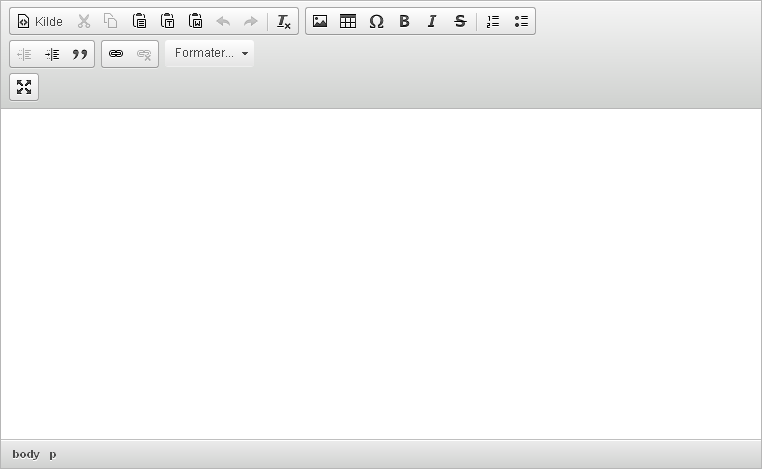
Eller denne:
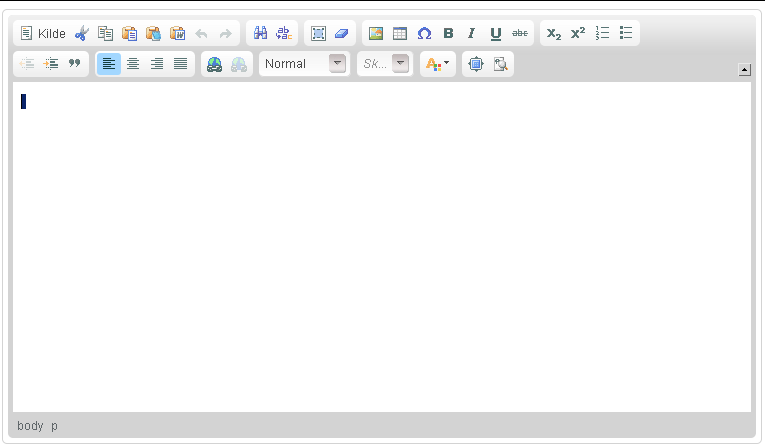
Grundlæggende kan de de samme ting.
Opret links
Måden du laver links på i WYSIWYG'en minder lidt om måden du laver det på i de andre moduler.
Du markerer først det tekst du vil gøre til et klikbart link. Derefter klikker du på  eller
eller 
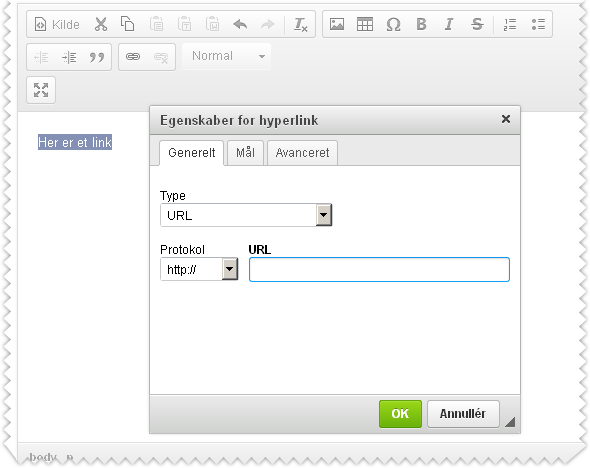
I feltet URL skriver du www adressen uden http:// foran.
Hvis det er et link til en side på din egen hjemmeside indsætter du det på samme måde som i andre moduler.
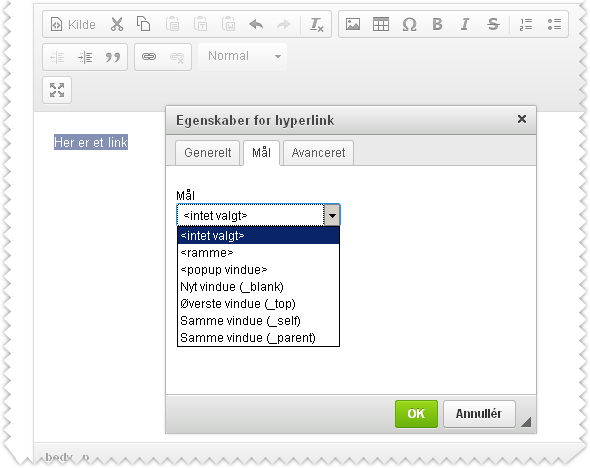
Klik på fanen ”Mål”. Hvis linket er til en ekstern side, væk fra din egen hjemmeside, skal den åbne i et nyt vindue. Vælg da ”Nyt vindue (_blank)”. Hvis linket er til en side på din egen hjemmeside behøver du ikke vælge noget fra listen, da den som standart vil tage den der hedder ”Samme vindue (_self)”.
Fjern link
Hvis du vil fjerne et link, markerer du det tekst der er lavet til et link og klikker på  eller
eller 
Indsæt et billede
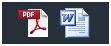 |
Hvis ikke billedet i forvejen bruges et sted på hjemmesiden i et modul, kan du uploade det i fil-modulet. Modulet kan du holde deaktiveret så brugere på siden ikke kan downloade det (medmindre du gerne vil have de gør det).
|
Når billedet er uploadet i fil-modulet ser det således ud.

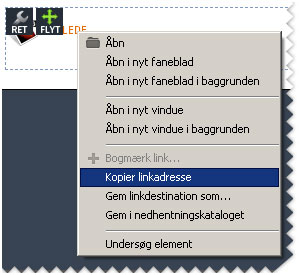
Højreklik på filnavnet (Her er filnavnet ”BILLEDE”) og vælg ”Kopier linkadresse”. Alternativt kan du klikke på billedet og kopiere stien direkte fra adresselinjen øverst (der hvor der står http://).
I WYSIWYG modulet klikkes på  . Det får en pop-up boks frem.
. Det får en pop-up boks frem.
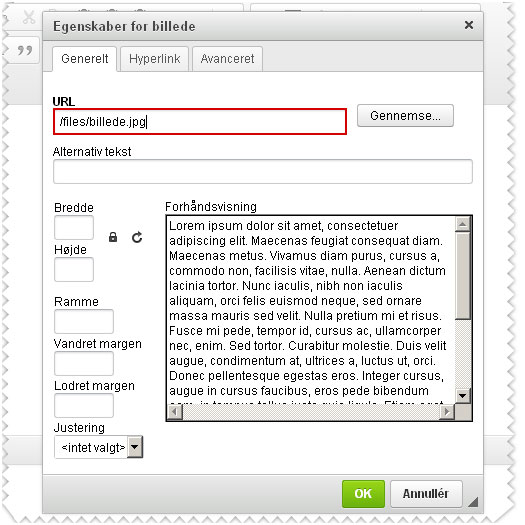
Klik i feltet URL og sæt linkadressen du kopierede ind med Ctrl + V. Slet det der står foran linket, så der står /files/navnet_på_dit_billede.jpg
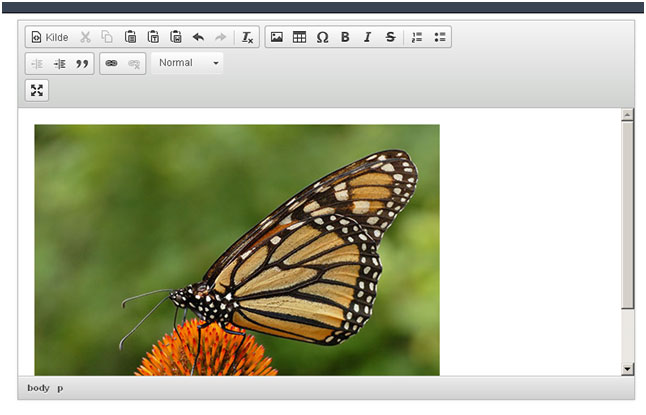
Billedet er nu sat ind i wysiwyg modulet.
Redigér billede
Har du brug for at rette størrelsen på billedet, eller sætte en ramme på, skal du blot dobbeltklikke på billedet. Du får da pop-up boksen frem igen, og kan redigere i billedets indstillinger.
Ønsker du f.eks. at billedet skal være lidt mindre, skal du skrive et tal i bredde- eller højdefeltet. Så længe hængelås ikonet ved siden af er låst, så vil billedet selv holde proportionerne og du behøver derfor kun at skrive noget i et af felterne for at justere størrelsen.
Ikonet til højre for hængelåsen nulstiller alle størrelsesændringer og bringer billedet tilbage til sin oprindelige størrelse.
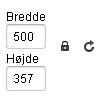
Vær opmærksom på at billederne ikke automatisk bliver komprimeret ned i størrelse, lige som de gør i billedmodulerne. Hvis du lægger billeder på direkte fra dit kamera, kan du godt justere billedstørrelsen i wysiwyg modulet så billederne ser mindre ud, men inde bagved fylder de meget mere, og har man mange billeder der skal på på denne måde, vil det være bedst at gøre billederne mindre inden de lægges på.